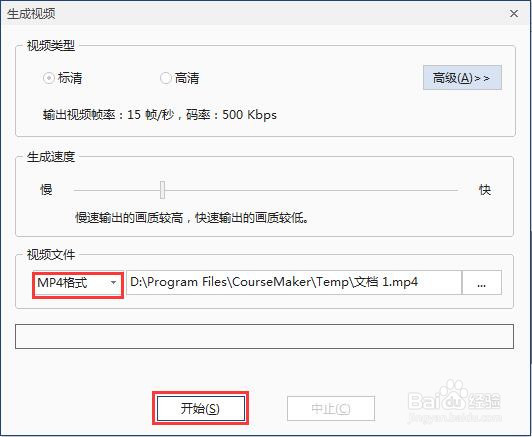1、打开软件,界面如下,刚打开的时候,眼前一亮,似乎和平时我们用的office界面很像哦,不错,这也是这款软件的优势所在,好用!
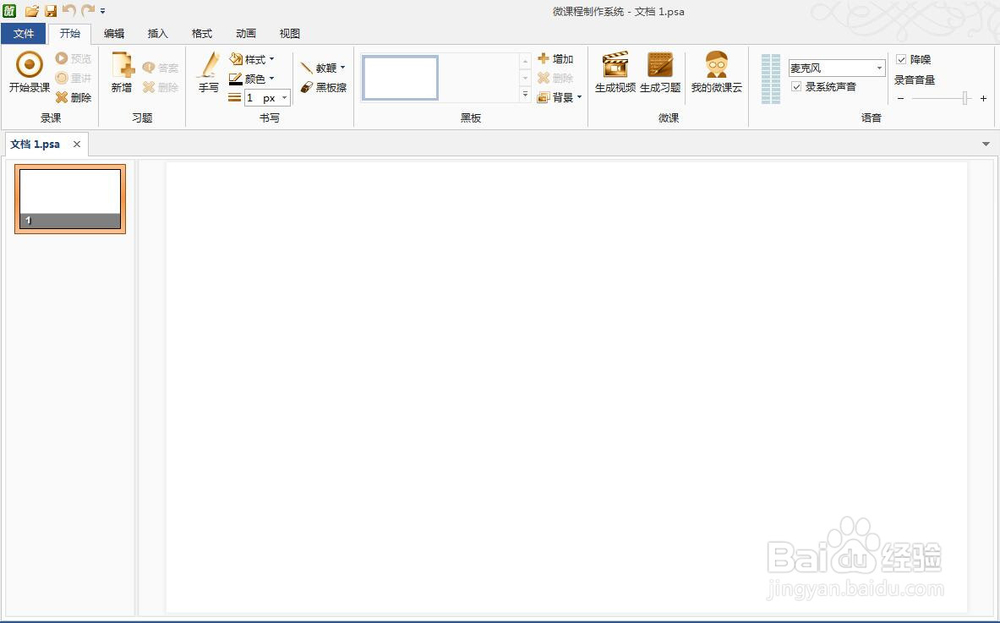
2、接下来你就可以开始录课了,可以选择”教鞭“样式。
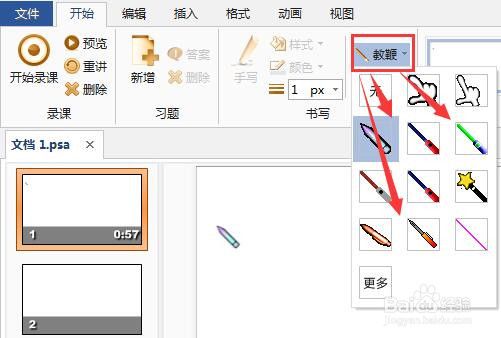
3、可以设置背景。
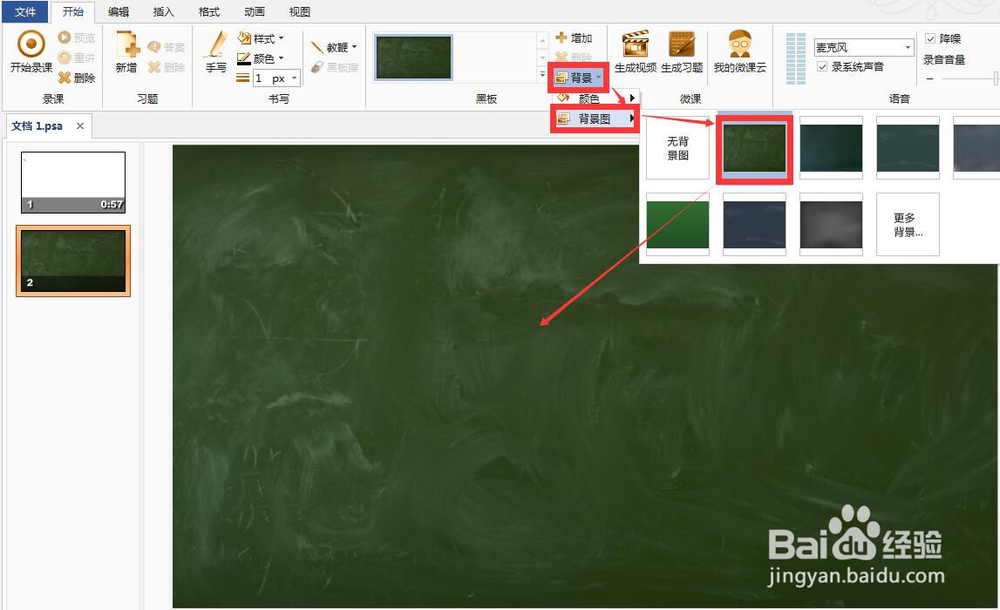
4、点击开始录制按钮,就可以录制下你在演示区域讲解的动作和声音。

5、录下一部分后可以随时停止,再录下一段,以防中间有误,即使错了也没有关系,如果不满意,还可以重新录,也可以预览编辑刚才自己录的短片段!
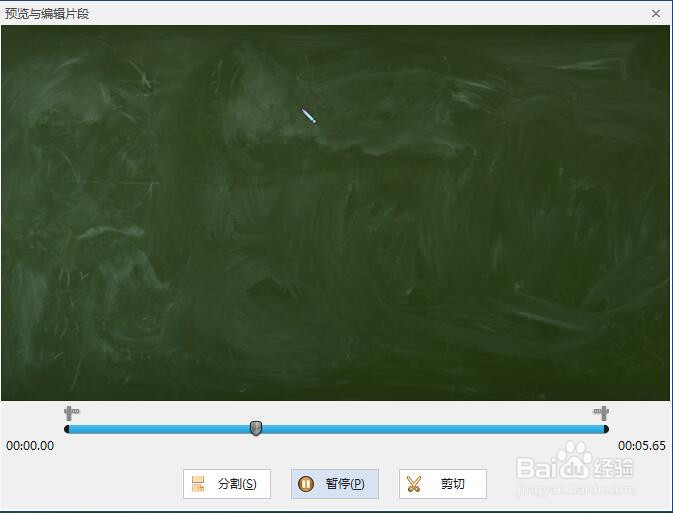
6、在录制的时候,可以录制插入的图片,视频,PPT等
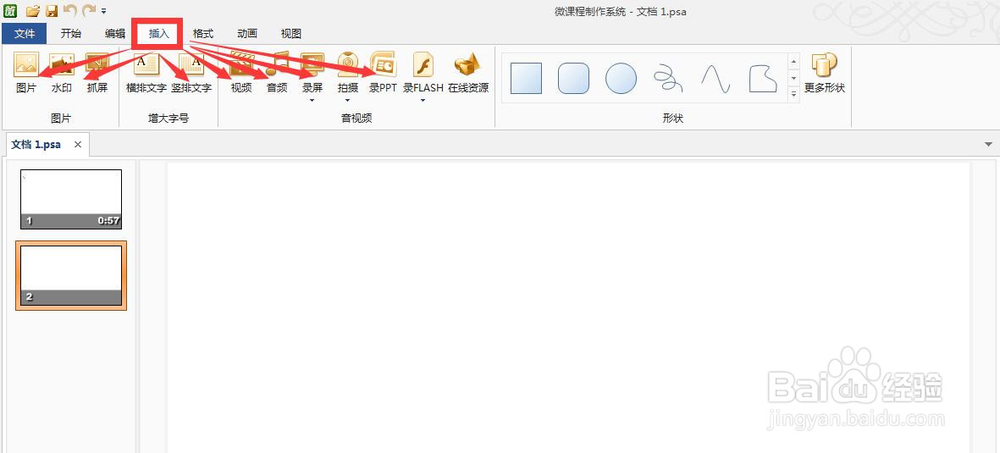
7、对录好的每一个片段也可以设置其动画的格式,就和PPT的格式一样。
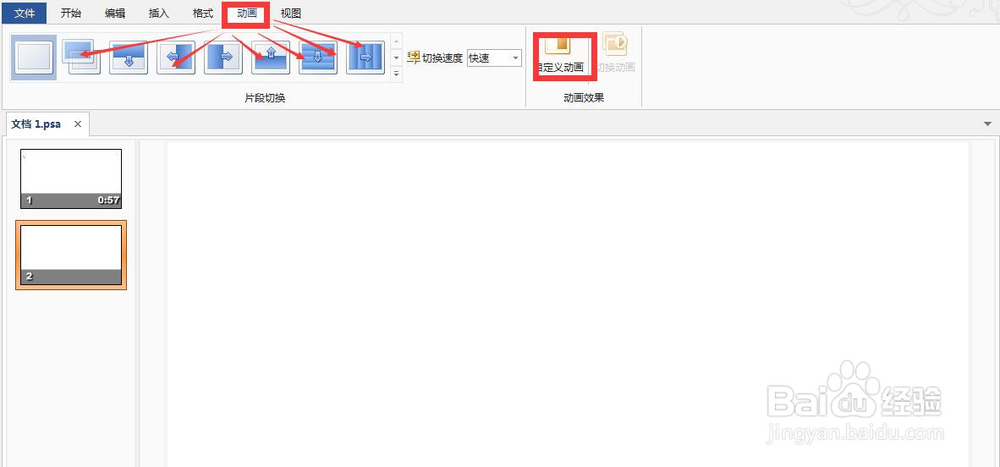
8、最后如果每一个片段都录制好后,就可以生成MP4等视频格式了。点击”生成视频“,选择相应的格式以及保存的位置即可!想录课,录微视频的小伙伴赶快去试试吧。